Cliente - Lista primi 10 Excel (report)
Il report Cliente - Lista primi 10 Excel mostra i dati riepilogativi di vendita e saldo in valuta locale (VL) per il numero di clienti e per il periodo specificato nei parametri Quantità e Filtro data della pagina di richiesta. Il parametro Quantità indica il numero di clienti "principali" da classificare.
La cartella di lavoro di Excel per il report contiene due prospetti che è possibile utilizzare per analizzare i clienti:
- Lista primi clienti
- TopCustomerData
Utilizza i prospetti per analizzare i dati in diversi modi.
Gratifica
Se configuri OneDrive per le funzionalità di sistema, la cartella di lavoro di Excel si apre nel browser in Excel online.
Nota
Questo report esegue i calcoli quando lo si visualizza in Excel Online oppure quando lo si scarica e lo si apre. Se in un banner viene visualizzato del testo relativo alle connessioni dati esterne, potrebbe essere necessario scegliere il pulsante Abilita contenuto per caricare idati. Il report non si connette ad alcuna origine dati esterna. Tutti i calcoli vengono eseguiti in Excel con Power Query. In alcuni casi, a seconda delle configurazioni di sicurezza dell'organizzazione, potrebbe anche essere necessario fare clic con il pulsante destro del mouse su una tabella pivot in uno dei fogli di lavoro e scegliere Aggiorna per aggiornare i dati nei report.
Foglio di lavoro Lista clienti principali
In questo prospetto sono visualizzati gli importi di vendita correnti e il saldo in VL per cliente.
I filtri e i filtri dei dati consentono di ingrandire un singolo cliente o un gruppo di clienti.
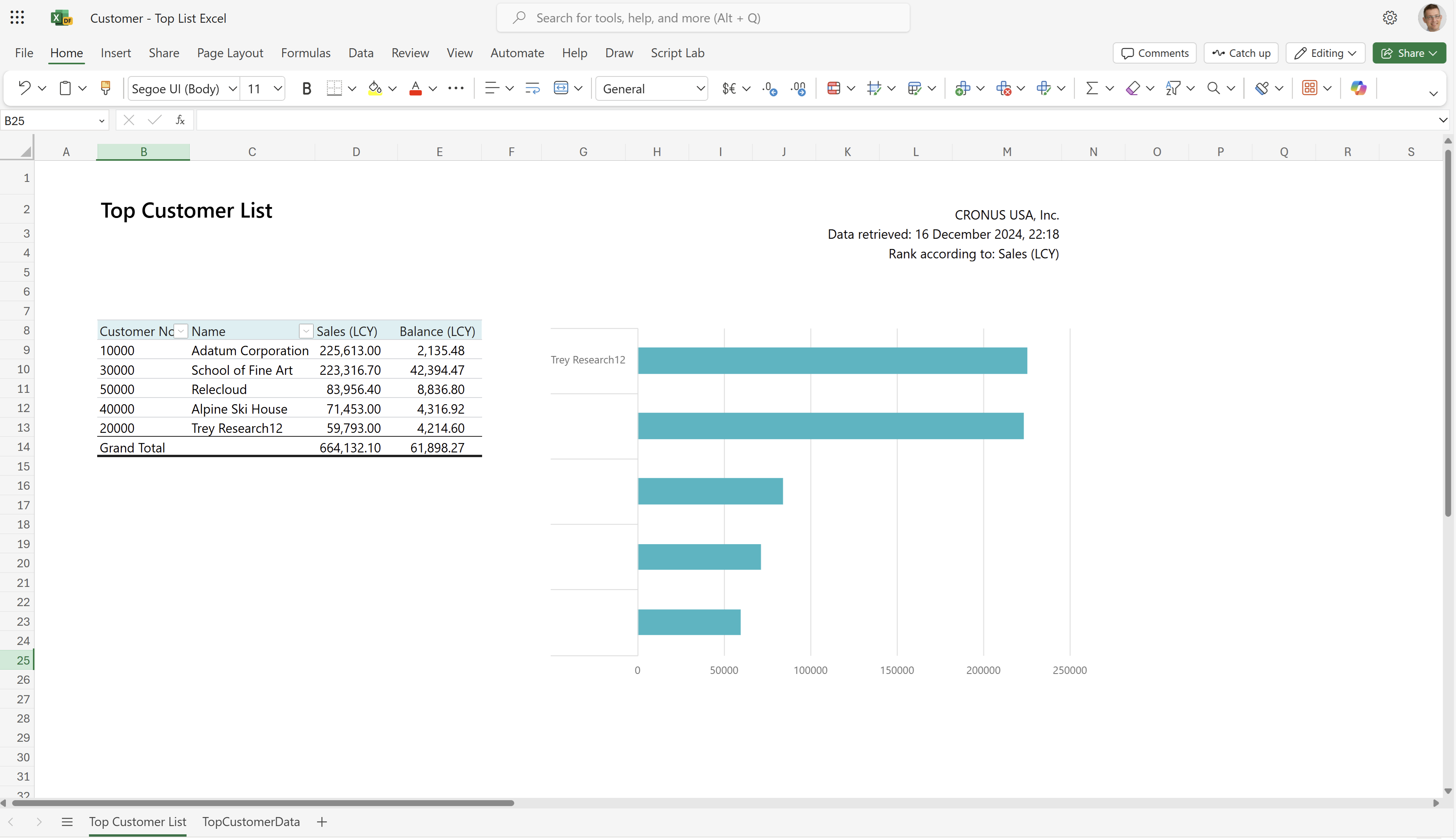
Gratifica
I dati vengono visualizzati in una tabella pivot di Excel. Scegli una cella qualsiasi contenente dati per aprire Lista campi, in cui è possibile disporre i campi, raggruppare o separare i dati e filtrare i dati. Per saperne di più, vai ai seguenti articoli:
Foglio di lavoro TopCustomerData
In questo foglio di lavoro sono visualizzati i dati non elaborati utilizzati nel report. Il set di dati per il report è aggregato, quindi nel prospetto non vengono visualizzate le singole transazioni.
Utilizza questo prospetto per l'analisi dei dati con l'ausilio di strumenti integrati in Excel, ad esempio Excel Copilot o gli strumenti Analisi di simulazione o Scheda previsione.
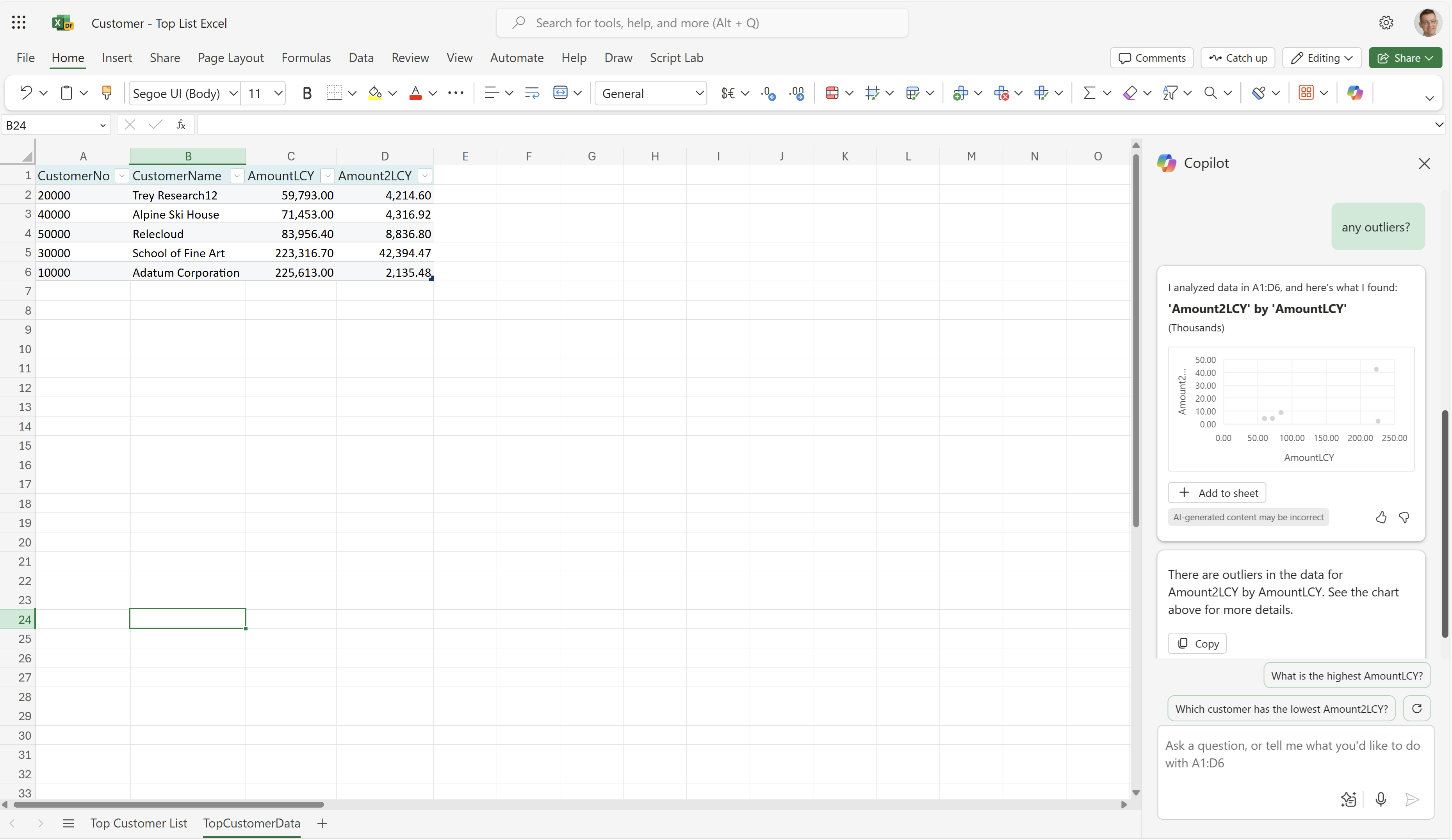
Per ulteriori informazioni, vai a Introduzione a Copilot in Excel.
Altri fogli di lavoro
La piattaforma Business Central aggiunge sempre tre fogli di lavoro di sistema ai report di Excel:
- TranslationData, con il testo necessario per i report multilingue.
- CaptionData, con il testo dei campi Business Central necessari per i report multilingue
- Metadati aggregati, con dati sul report e quando e come è stato eseguito.
Tutti e tre i fogli di lavoro sono nascosti per impostazione predefinita. Per altre informazioni, vai a Cartelle di lavoro Excel di sistema nella documentazione per sviluppatori.
Utilizzare casi
Rivedi i clienti con il maggior numero di transazioni in un determinato periodo direttamente in Excel. Identifica i trend di vendita e gestisci il recupero crediti.
I rappresentanti di vendita utilizzano il report per:
- Identifica quali clienti hanno acquistato di più in un periodo selezionato e dai priorità al follow-up.
- Identifica i pagamenti scaduti o i saldi inevasi e comunica ai clienti le tempistiche di pagamento aggiornate.
- Identificare le tendenze di vendita e adattare le strategie di vendita.
I manager delle vendite utilizzano il report per:
- Analizzare le prestazioni di vendita tra clienti e aree geografiche.
- Determina quali clienti hanno i maggiori saldi inevasi e dai priorità al follow-up.
- Identificare le tendenze di vendita e prendere decisioni basate sui dati per migliorare le prestazioni.
I responsabili della contabilità clienti o fornitori utilizzano il report per:
- Identificare i clienti con saldi inevasi e dare priorità al follow-up.
- Analizzare l'andamento delle vendite e adattare le politiche di credito.
- Prevedere i flussi di cassa futuri e adattare le strategie di riscossione.
I responsabili del marketing utilizzano il report per:
- Analizzare le tendenze di vendita tra clienti e aree geografiche.
- Identificare i clienti con il più alto volume di vendite e rivolgere a loro le future campagne di marketing.
- Identificare le tendenze di vendita e adattare le strategie di marketing.
I responsabili del successo dei clienti utilizzano il report per:
- Identificare i clienti con il più alto volume di vendite e fornire loro un supporto personalizzato.
- Identifica i pagamenti scaduti o i saldi inevasi e comunica ai clienti le tempistiche di pagamento aggiornate.
- Identificare le tendenze di vendita e prendere decisioni basate sui dati per migliorare la soddisfazione dei clienti.
Provare il report
Prova il report qui: Cliente - Lista primi 10 Excel
Gratifica
Se si tiene premuto CTRL mentre si seleziona il collegamento al report, il report viene aperto in una nuova scheda del browser. In questo modo, è possibile rimanere sulla pagina corrente mentre si esplora il report nell'altra scheda del browser.
Personalizzare il report
Puoi creare i tuoi layout di report con Excel da zero o basandoti su un layout esistente. Per modificare il layout del report, esporta il layout (non la cartella di lavoro ottenuta dall'esecuzione del report) da Business Central, quindi apporta le modifiche e importa il layout in Business Central.
Per ulteriori informazioni, vai a Attività 1: crea il file di layout di Excel.
Report alternativi
Esistono molti altri modi per analizzare i clienti. Per ulteriori informazioni, vedi:
Collaboratori
Microsoft gestisce questo articolo. I seguenti collaboratori hanno fornito alcuni o tutti i suoi contenuti.
- Kim Dallefeld | Microsoft MVP
Informazioni correlate
App Power BI per le vendite
Utilizzo dell'analisi dei dati per l'analisi delle vendite
Report vendite
Panoramica dell'analisi delle vendite
Analisi della contabilità clienti
I moduli di e-learning gratuiti per Business Central sono disponibili qui